분석의뢰서 작성하기
처음이신가요
걱정마세요.
우선은 버튼 먼저.

– 가이드🙋♂️: 분석의뢰서 작성 가이드 연결
– 새로작성✏: 모든 의뢰서 내용을 초기화
– 재의뢰📃💨: 이미 존재하는 유사 성격의 의뢰서 불러온(클릭) 후 재작성
* 유사 성격의 의뢰일 경우 사용가능하며 일부 초기화
– 임시저장💾: 의뢰 진행예정이며 의뢰서가 미완성일 경우 임시 저장
* 작성일 기준 10일후 자동 삭제
– 의뢰전송🏃♂️: 의뢰서 작성이 완료되었으며 분석팀으로 의뢰 진행
* 만약 상태가 ‘접수중’이라면 수정 가능
분석중일 경우 수정 불가능
한 눈에 보는
상태는 기본.
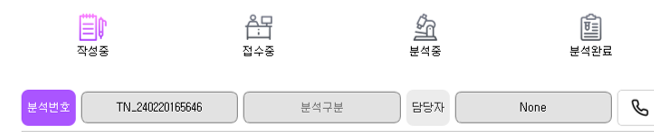
– 작성중✏: 의뢰자가 분석의뢰서 작성중인 상태 (의뢰번호 TN_xxxx 임시 저장)
– 접수중👨💻: 의뢰자 의뢰전송 완료, 분석팀 의뢰 접수 상태
– 분석중🔬: 분석팀 의뢰 접수 완료, 분석 진행중
– 분석완료📑: 분석팀 의뢰 완료및 결과 레포트
본문은 더욱 쉽게
보면서 척척.
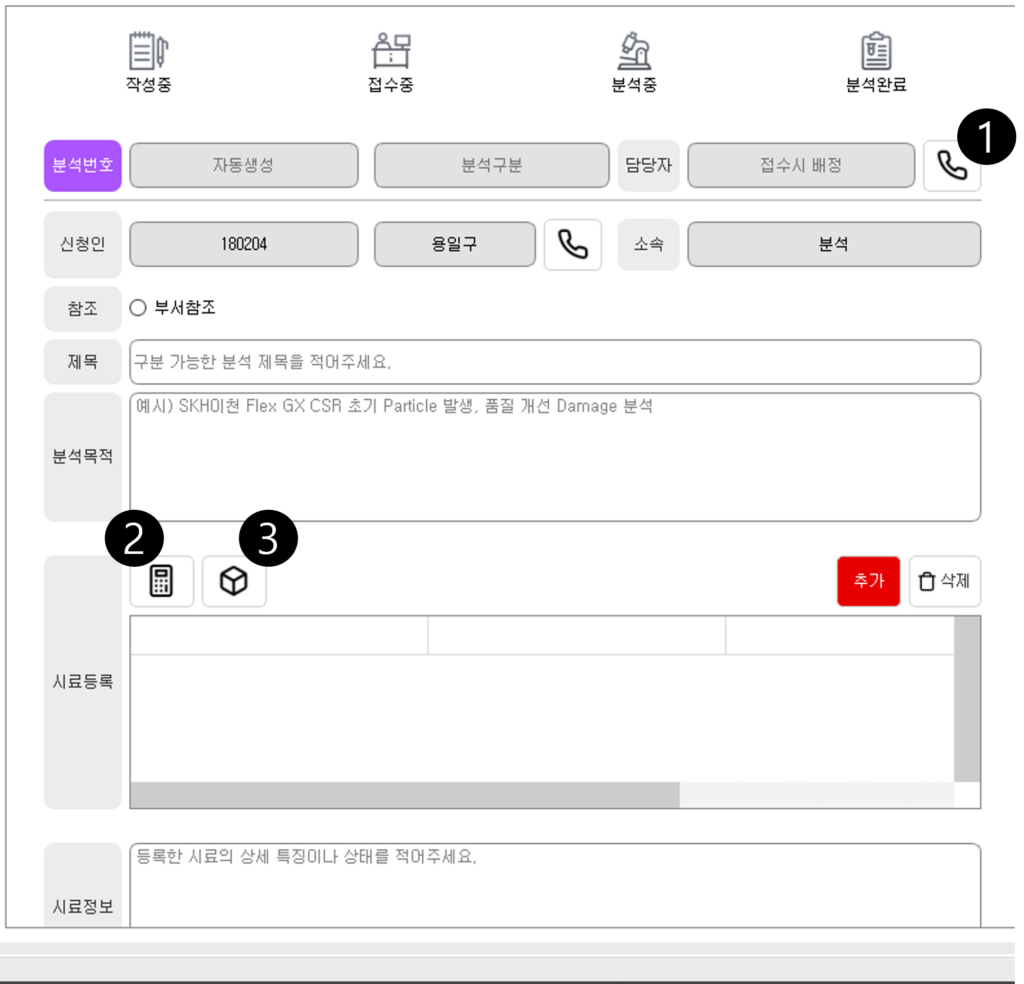
– ①담당자연락📞: 클릭시 담당자 연락처 정보 확인 가능
– ②계산기: 시편 면적을 편하게 계산하세요
– ③시편규격: 시편 규격을 확인하세요
[New] 부서참조 기능이 신설되었습니다!😁
부서공유도 편하게~
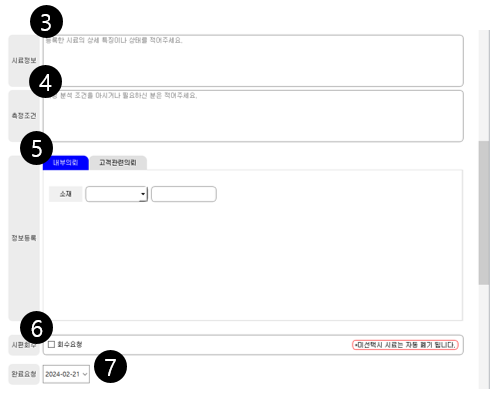
– ③시료정보: 전체적인 시료정보기입
ex) 공급사, 시료 모델, 출처, 시편제작 내용 등등
– ④측정조건: 시료 별 또는 특별한 측정 조건이 있을 시 기입
분석팀 접수시 측정조건 선택시 기입 가능
– ⑤정보등록(,내부의뢰고객관련의뢰):
내부의뢰: 고객사와 관련없을 시 작성
고객관련의뢰: 고객사와 관련된 분석에 경우 작성
– ⑥시편회수(회수요청): 회수 체크시 회수 대상으로 분류
– ⑦완료요청일: 의뢰자가 희망하는 완료요청일
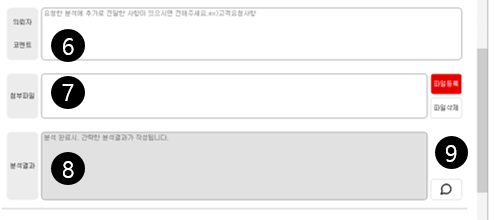
– ⑥의뢰자 코멘트: 의뢰에서 요청하는 사항, 첨부파일에 대한 설명등
– ⑦첨부파일: 분석에 필요한 파일이 있을 경우 첨부, 분석결과도 첨부
– ⑧분석결과: 분석완료 시 간결한 분석결과 확인
– ⑨분석결과(문의): 분석결과에 대한 문의 사항이 있을경우, 문의 진행
분석 기기 예약
어렵지 않아요.
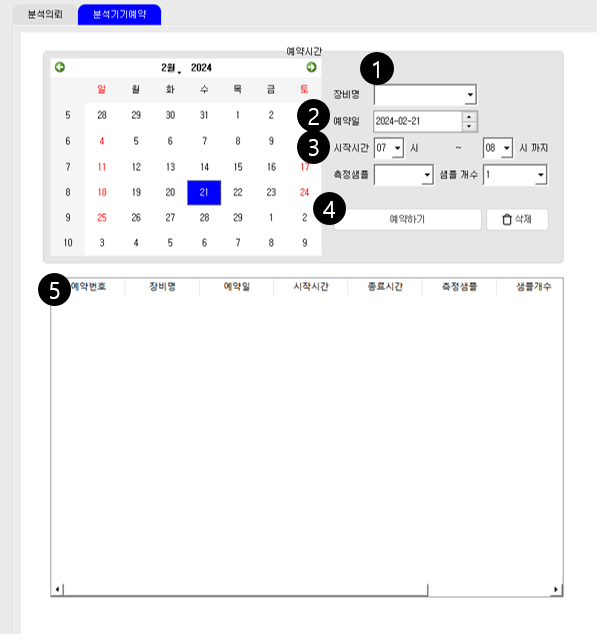
– ①장비명: 장비 선택을 통한 분석 예약
– ②예약일: 캘린더 선택으로 변경가능, 시작시간과 종료시간 설정(중복시 예약불가)
– ③예약시간: 분석 시작시간 ~분석 종료시간 설정
– ④예약하기: 예약 진행
– ⑤예약현황: 장비별, 일별 예약현황 확인 가능
더 많은 지원과 도움이 필요하신가요?
걱정마세요. 분석팀이 지원해 드립니다.
도움이 필요할땐, 문의 및 채팅, 전화 모든 방법을 통해 지원의 도움을 받으실 수 있습니다.
